Wenn der OneDrive-Fehlercode 0x8004def5 angezeigt wird, müssen Sie wissen, dass Sie nicht der einzige Benutzer sind, der diesen Prozess durchläuft.
Obwohl Ihre erste Reaktion darin bestehen könnte, anzunehmen, dass möglicherweise ein Fehler mit den Servern vorliegt (aufgrund der Anzeige des Fehlers), ist dies bei diesem Problem nicht der Fall.
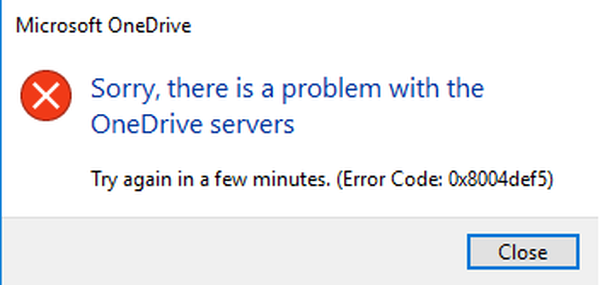
Folgendes hat ein OneDrive-Benutzer im Microsoft Answers-Forum zu diesem Problem gesagt:
Neuinstallation von Win 10 1803. Mein OneDrive-Unternehmenskonto von Office365 funktioniert einwandfrei, mein eigenes OneDrive jedoch seit Tagen nicht mehr. Also - frisches Windows 10 Pro 64-Bit. Kein AV von Drittanbietern. Es ist nicht nur ein PC, den ich habe, der dieses Problem hat, alle aktuellen Builds sind. Rock-Steady 55Mb Internetverbindung. Was ist los?
Benutzer haben sich mit der Situation befasst, indem sie in verschiedenen Online-Foren um Hilfe gebeten haben. Wir haben das Problem untersucht und repliziert, um Ihnen eine Zusammenfassung der besten Methoden zu geben, mit denen Sie versuchen können, dieses Problem ein für alle Mal zu beheben.
1. Stellen Sie sicher, dass OneDrive ordnungsgemäß mit Ihrem Windows 10-Gerät verbunden ist
- Drücken Sie die Win + X. Tasten -> wählen die Einstellungen aus dem Menü.
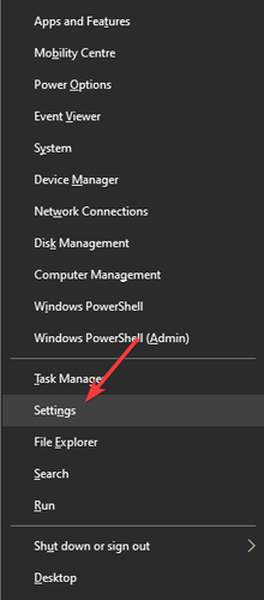
- Gehe zum Konten Abschnitt -> klicken Ihre E-Mail und Konten.
- Klicken Sie auf den blauen Link mit dem Namen Melden Sie sich stattdessen bei Microsoft an ((Wenn Sie diese Option sehen, bedeutet dies, dass Ihr OneDrive nicht richtig angeschlossen ist).
- Melden Sie sich bei Ihrem Microsoft-Konto an, indem Sie den Anweisungen auf dem Bildschirm folgen.
2. Schließen Sie den OneDrive-Setup-Vorgang ab
- Drücken Sie die Tasten Win + E. zur gleichen Zeit zu öffnen Windows Explorer.
- Suche nach dem Blauer OneDrive-Ordner über das Bedienfeld auf der linken Seite Ihres Fensters.
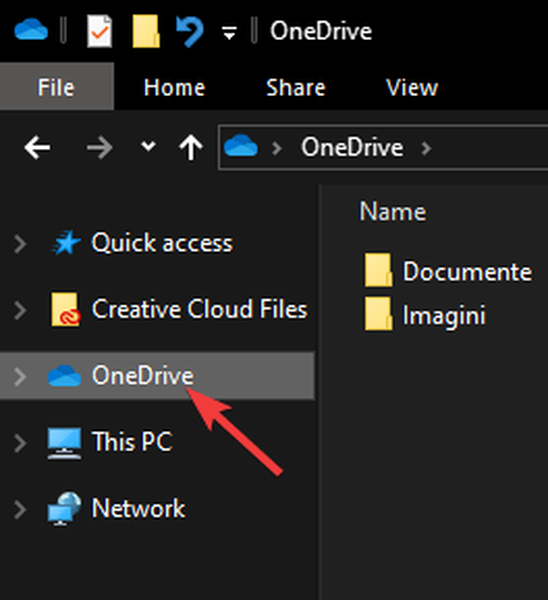
- Wählen Sie aus, welche Ordner und Dateien von Ihrem PC mit OneDrive synchronisiert werden sollen.
- Damit ist die Einrichtung von OneDrive abgeschlossen und die aufgetretene Fehlermeldung sollte behoben sein.
- Wenn dies nicht der Fall ist, befolgen Sie bitte die nächste in diesem Handbuch erwähnte Methode.
3. Deaktivieren Sie vorübergehend alle Firewall- oder Antivirenprogramme
Einige Benutzer haben gute Ergebnisse im Umgang mit dem Fehlercode 0x8004def5 erzielt, indem sie ihre Firewall- und Antiviren-Interferenzen mit der OneDrive-App gestoppt haben.
Deaktivieren der Windows-Firewall:
- Drücken Sie Win + R. Tasten zum Öffnen der Lauf Dialog.
- Geben Sie 'control' ein -> drücken Sie Eingeben.
- In der Schalttafel Fenster -> auswählen System und Sicherheit ((Diese Option ist nur verfügbar, wenn Sie die Kategorieansicht verwenden).
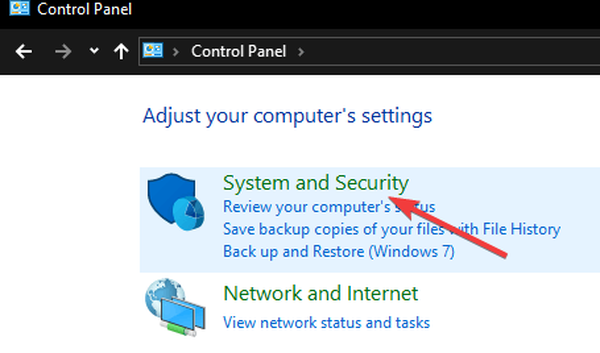
- Wählen Windows-Firewall.
- Wählen Sie die Option Schalten Sie die Windows-Firewall ein oder aus aus dem Menü auf der linken Seite Ihres Bildschirms.
- Klicken Sie auf die Blase neben der Option -> Windows-Firewall deaktivieren (nicht empfohlen).
- Klicken in Ordnung um die Einstellungen zu übernehmen.
- Jetzt können Sie OneDrive erneut verwenden und die Änderungen notieren.
Hinweis: Wenn OneDrive danach ordnungsgemäß funktioniert, fügen Sie die App zur Whitelist Ihrer Firewall hinzu und aktivieren Sie den Schutz erneut.
Deaktivieren des Virenschutzes:
Da wir alle verschiedene Arten von Antivirensoftware verwenden, um uns vor Online-Bedrohungen zu schützen, variieren die Schritte, um dies zu erreichen.
Sie können detaillierte Informationen zu diesem Vorgang finden, indem Sie einfach eine Google-Suche mit dem Antiviren-Namen durchführen und 'hinzufügen.wie man vorübergehend deaktiviert' oder 'Wie man eine App auf die Whitelist setzt'.
Hinweis:: Es wird empfohlen, den Virenschutz vorübergehend zu deaktivieren. Wenn Sie gute Ergebnisse sehen, sollten Sie OneDrive auf die Whitelist setzen.
4. Deinstallieren Sie OneDrive und installieren Sie es erneut
So deinstallieren Sie OneDrive:
- Drücken Sie die Win + X. Tasten gleichzeitig -> klicken Sie auf PowerShell (Admin) Option aus dem Einblendmenü.
- In PowerShell:
taskkill / f / im OneDrive.exe ->Drücken Sie Eingeben um den Befehl auszuführen.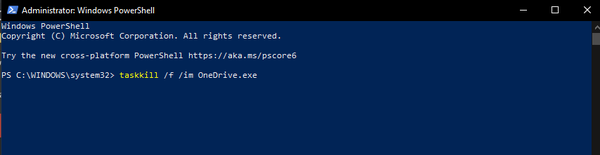
- Kopieren Sie die genannten Befehle, fügen Sie sie ein und führen Sie sie aus. Stellen Sie dabei sicher, dass Sie den richtigen für Ihre Systemkonfiguration verwenden:
64-Bit-Version: % systemroot% SysWOW64OneDriveSetup.exe / uninstall
32-Bit-Version: % systemroot% System32OneDriveSetup.exe / uninstall
So installieren Sie OneDrive erneut:
- Öffnen PowerShell (Admin) wieder unter Verwendung der oben genannten Schritte.
- Geben Sie den unten genannten Befehl unter Berücksichtigung der Systemversion ein:
64-Bit-Version: % systemroot% SysWOW64OneDriveSetup.exe
32-Bit-Version: % systemroot% System32OneDriveSetup.exe
Hinweis: Es wird empfohlen, den PC nach Abschluss des Vorgangs neu zu starten. Dadurch können die Dateien ordnungsgemäß installiert werden.
Wir hoffen, dass Sie die 0x8004def5-Fehlermeldung von OneDrive behoben haben und die Software vollständig nutzen können.
Wenn Sie eine dieser Methoden in Ihrer Situation nützlich fanden, vergessen Sie bitte nicht, uns dies im Kommentarbereich unter diesem Artikel mitzuteilen.
FAQ: Erfahren Sie mehr über OneDrive
- Welche Alternativen gibt es zu OneDrive??
Es gibt viele andere Cloud-Dienste, die Sie verwenden können, wenn Sie OneDrive nicht mögen oder nicht verwenden können.
- Muss ich für OneDrive bezahlen??
Nein, OneDrive wird mit einem kostenlosen Speicherplan geliefert, der jedoch recht begrenzt ist. Es gibt andere Cloud-Speicherdienste, die ebenfalls kostenlose Speicherpläne haben.
- Warum kann ich mich nicht bei OneDrive anmelden??
Wenn ein OneDrive-Authentifizierungsfehler auftritt, befolgen Sie einfach die Empfehlungen, die wir in diesem Handbuch für Sie haben.
- eine Fahrt
 Friendoffriends
Friendoffriends

![Microsoft führt Windows 8.1 Enterprise Preview ein [Download]](https://friend-of-friends.com/storage/img/images/microsoft-rolls-out-windows-81-enterprise-preview-[download].jpg)
![Windows 8 Pro Discount Upgrade von Windows XP und 15% Rabatt [Geschäftsbenutzer]](https://friend-of-friends.com/storage/img/images/windows-8-pro-discount-upgrade-from-windows-xp-and-get-15-off-[business-users]_2.jpg)
